登录
- 微信登录
- 手机号登录
微信扫码关注“汇帮科技”快速登录
Loading...
点击刷新
请在微信【汇帮科技】内点击授权
300秒后二维码将过期
二维码已过期,点击刷新获取新二维码
登录
登录
其他登录方式
来源:汇帮科技 修改日期:2025-08-21 11:00
引言:
嘿,最近是不是又被PDF文件的属性问题搞得头大?比如创建时间不对、修改日期乱跳,或者文档信息一堆错误,导致团队协作时版本对不上,效率直接掉线?别慌,这可不是你一个人的烦恼!在项目管理、产品迭代或者学术研究里,文档的属性就像身份证,搞错了可能引发连锁反应:版本混淆、追溯困难,甚至耽误 deadlines。想想看,如果你提交的报告时间戳是错的,老板或客户会不会觉得你不专业?或者团队共享文件时,因为属性混乱,大家改来改去,最后都不知道哪个是最新版本——简直噩梦模式啊!
但别急,这事儿有解!今天,我就来分享五个超实用的方法,帮你轻松修改PDF文件的属性,比如日期、时间、标题这些细节。不管你是用专业软件,还是系统自带工具,都能找到适合你的招数。学完这篇教程,你能收获啥?首先,再也不用求IT同事帮忙了,自己动手分分钟搞定;其次,文档管理会更清晰,团队协作顺滑如丝;最后,还能提升效率,省下时间摸鱼(开玩笑,但真的能多出空闲!)。总之,跟着我一步步来,包你从小白变大神,告别文档属性焦虑。下面直接上干货,方法超详细,配着图片看更轻松~ 走起!
正文:
步骤1:先打开软件,主界面有好多选项,比如图片或视频属性修改,但咱们专注PDF——点那个“PDF文件属性编辑”按钮,进入操作页。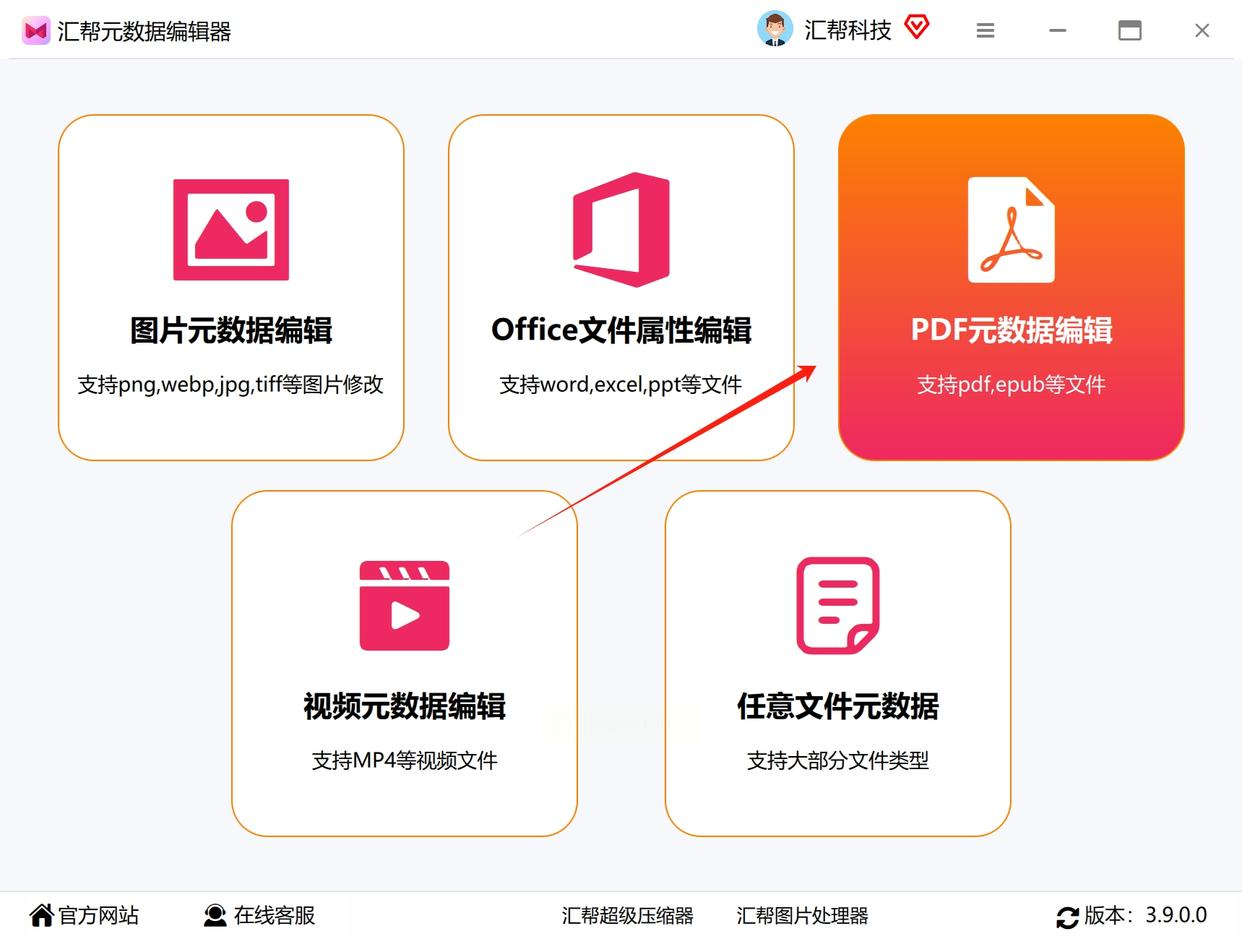
步骤2:看到“添加文件”或“添加目录”没?单个文件就点添加文件,选好PDF导入;如果想一堆文件一起改,就点添加目录,超方便。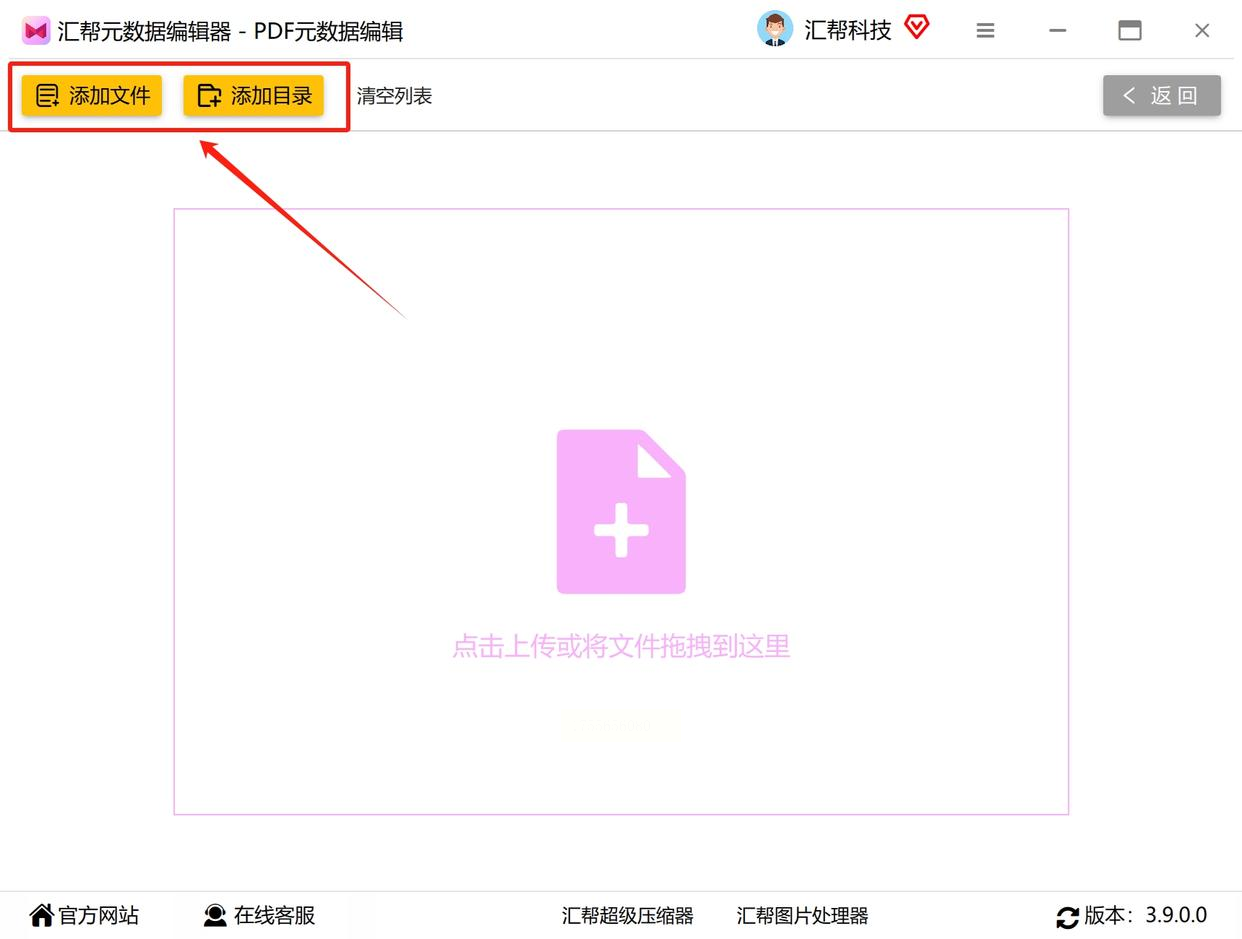
步骤3:文件加好后,找“常用元数据编辑”选项,选中它,下面会蹦出一堆可改的属性,比如时间、作者——点右边编辑按钮,弹窗就出来了。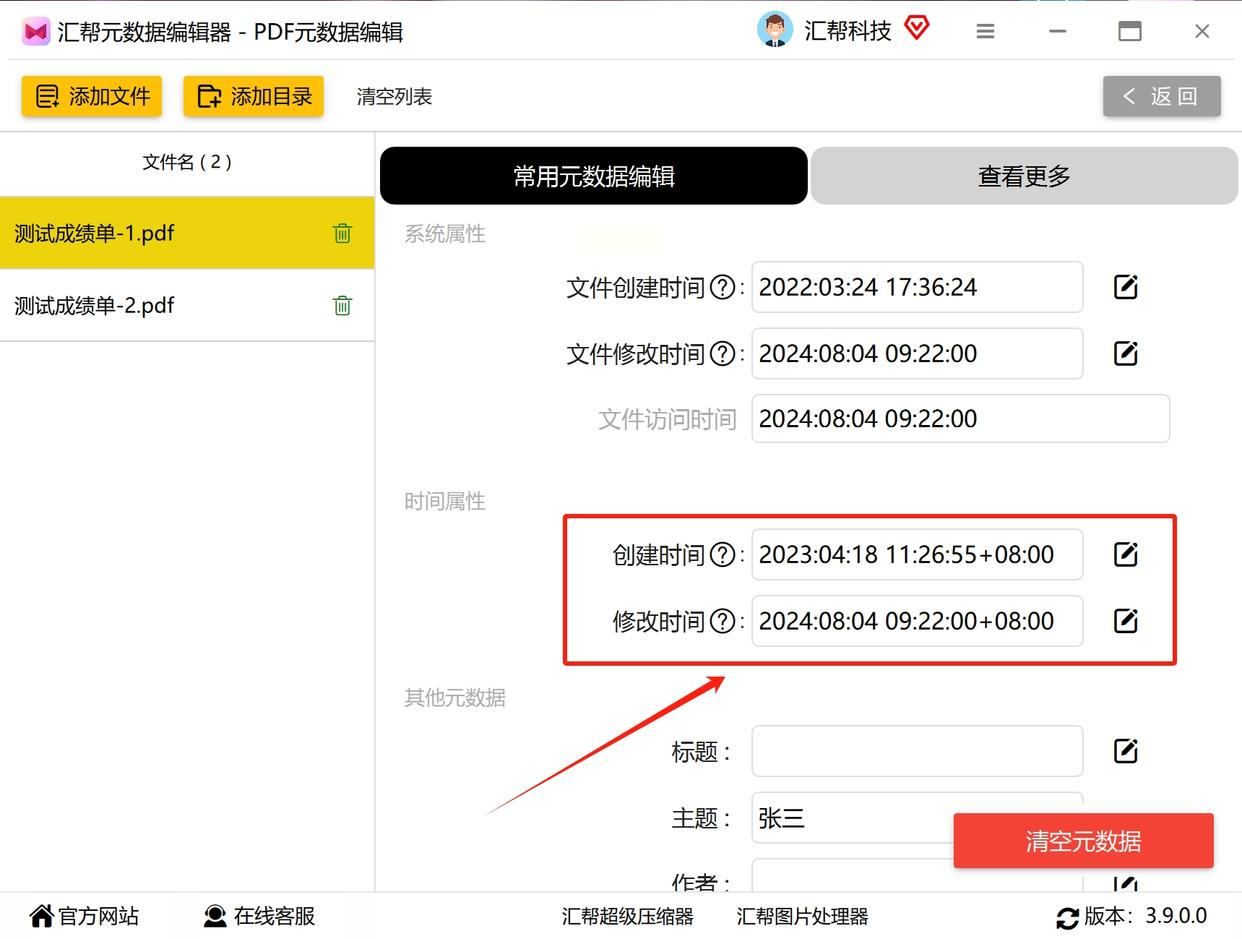
步骤4:举个栗子,改时间属性:在弹窗里输入新日期和时间,然后点“保存到所有文件”,软件自动批量处理,不用一个个来,超高效。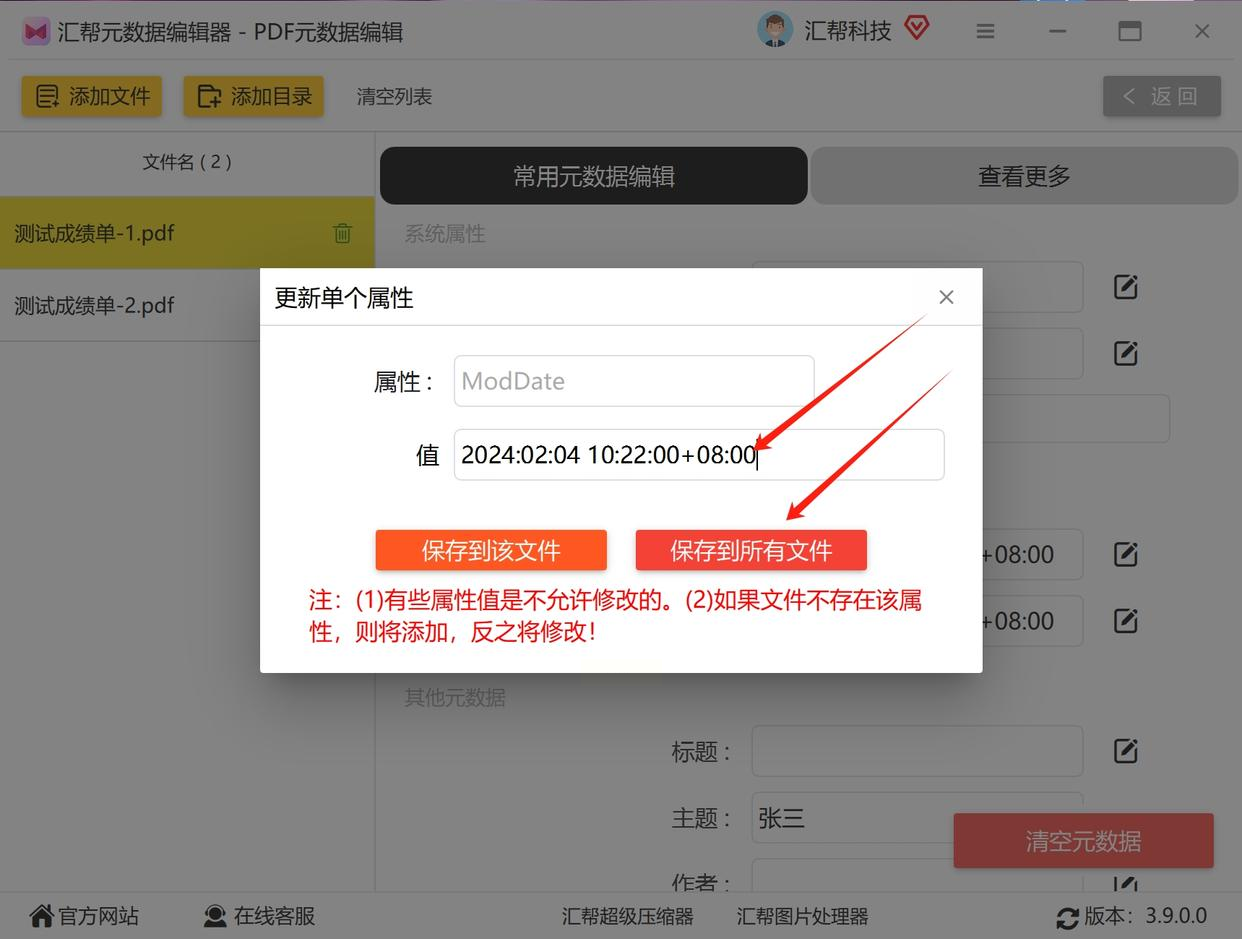
步骤5:等它跑完,去查文档属性,时间已经变啦!同样步骤能改其他属性,比如标题或主题,试试看吧。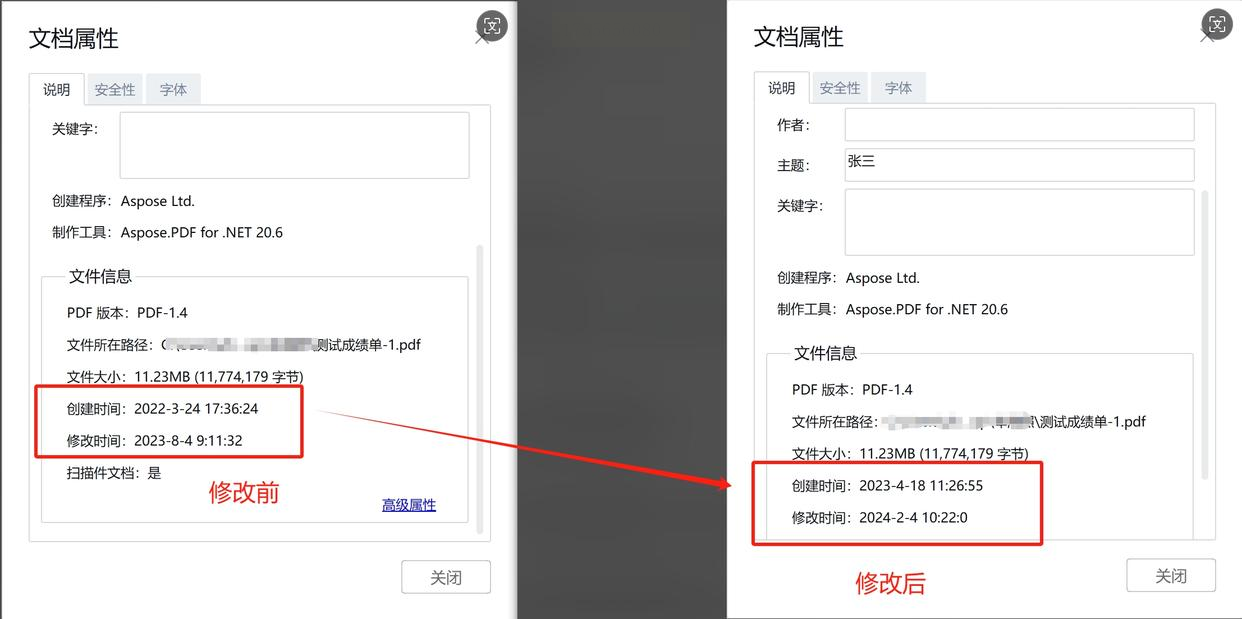
步骤1:打开PDF编辑器,点左上角“打开”,选你要处理的文档,加载进来。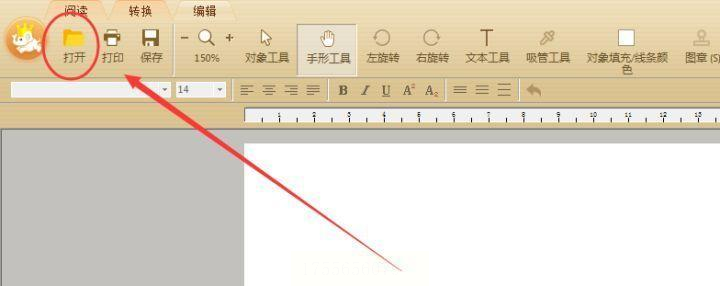
步骤2:用快捷键Ctrl+D,或者去导航栏找“文档”里的“属性”点一下,弹出属性窗口。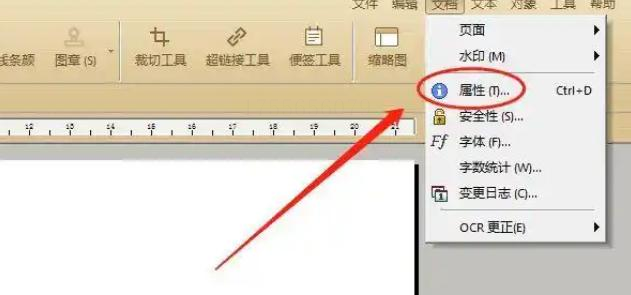
步骤3:在窗口里,看到标题、主题这些输入框没?直接打字修改内容,然后点确定。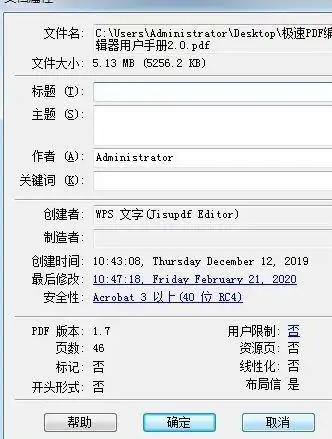
步骤4:最后别忘了保存:点右上角“文件”下拉,选“保存”或“另存为”,修改就生效了。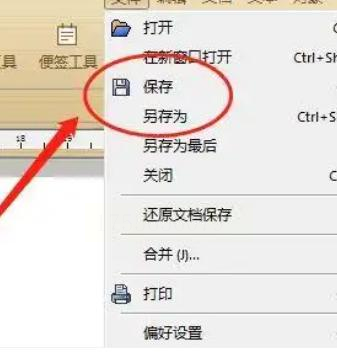
步骤1:先在文件图标上右键选“属性”,看看当前PDF属性,确认要改啥——然后用Adobe Acrobat打开文档,在文档区域右键点“文档属性”。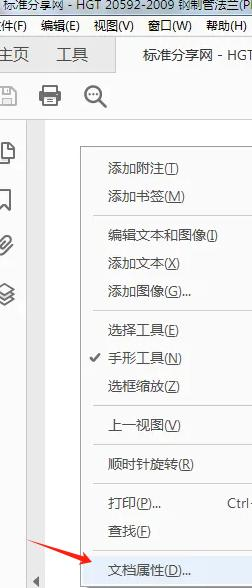
步骤2:弹出对话框后,修改需要的内容,比如日期或作者,点确定完成。
步骤3:关闭文件时,选保存或另存为新文档,搞定!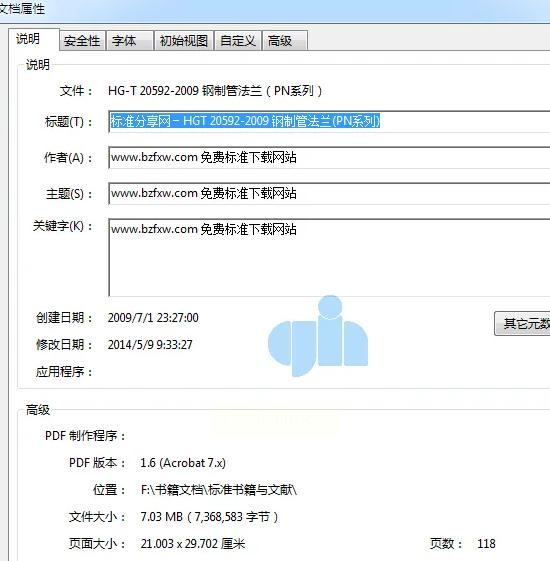
步骤1:在电脑里找到PDF文件,比如通过文件夹或桌面,右键点击它。
步骤2:从菜单里选“属性”,打开属性窗口。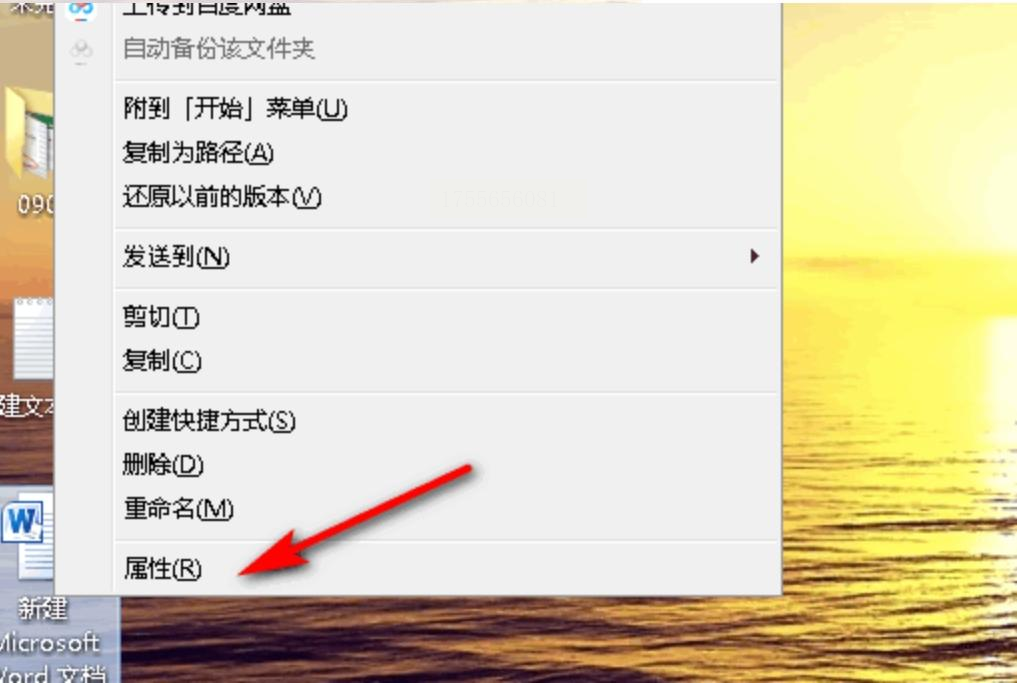
步骤3:点“高级”按钮,进到高级设置界面。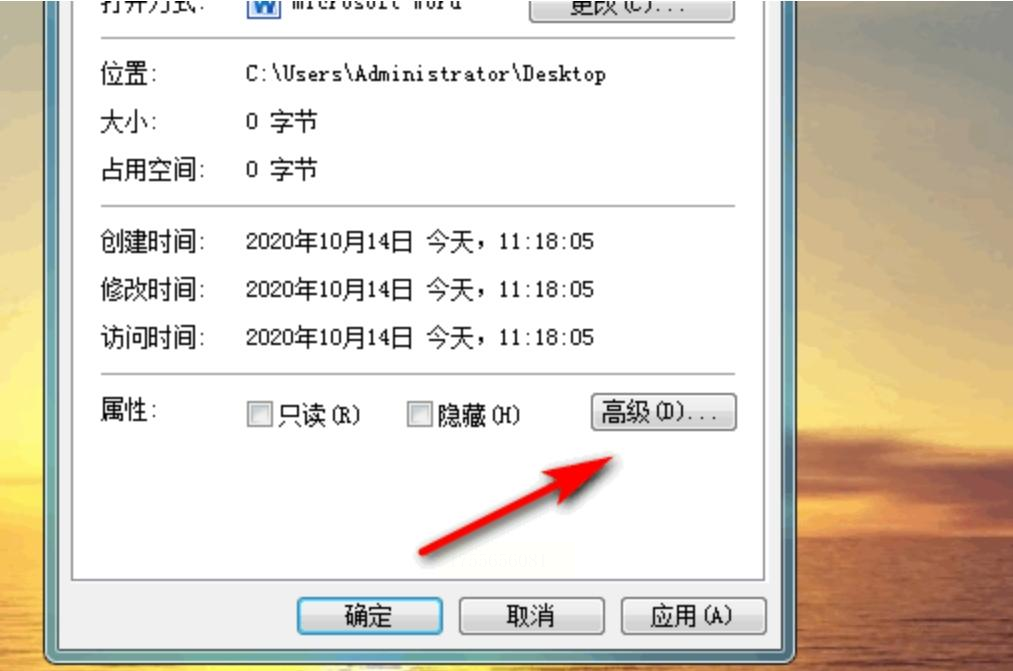
步骤4:找“可以存档文件”选项,勾选复选框,设置存档属性。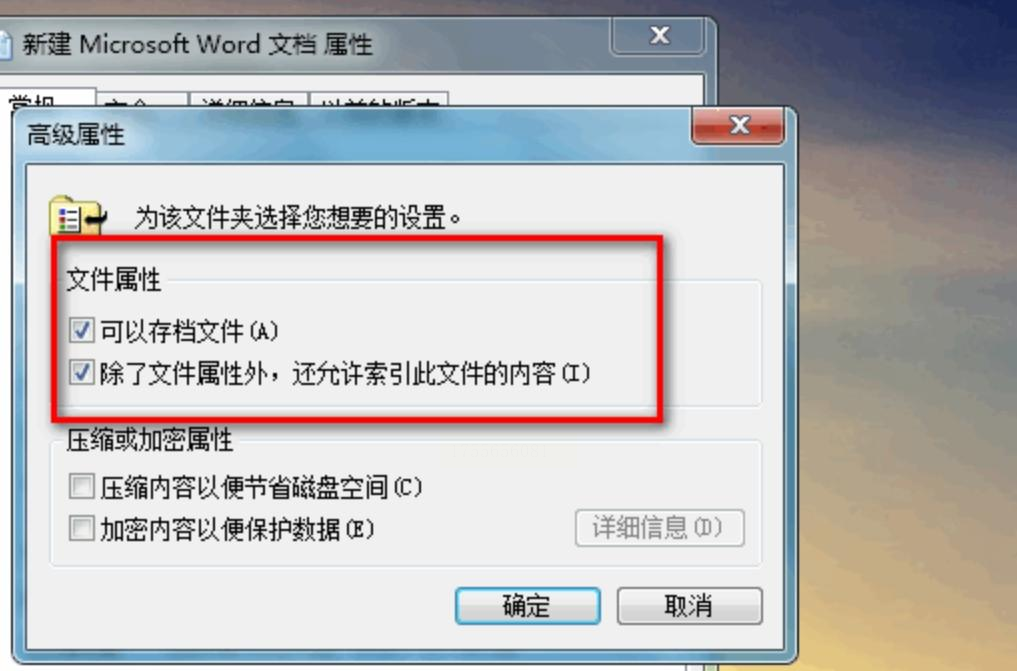
步骤5:回主窗口,在“常规”选项卡下,勾选“隐藏”属性(如果需要),点应用再确定,修改就生效了。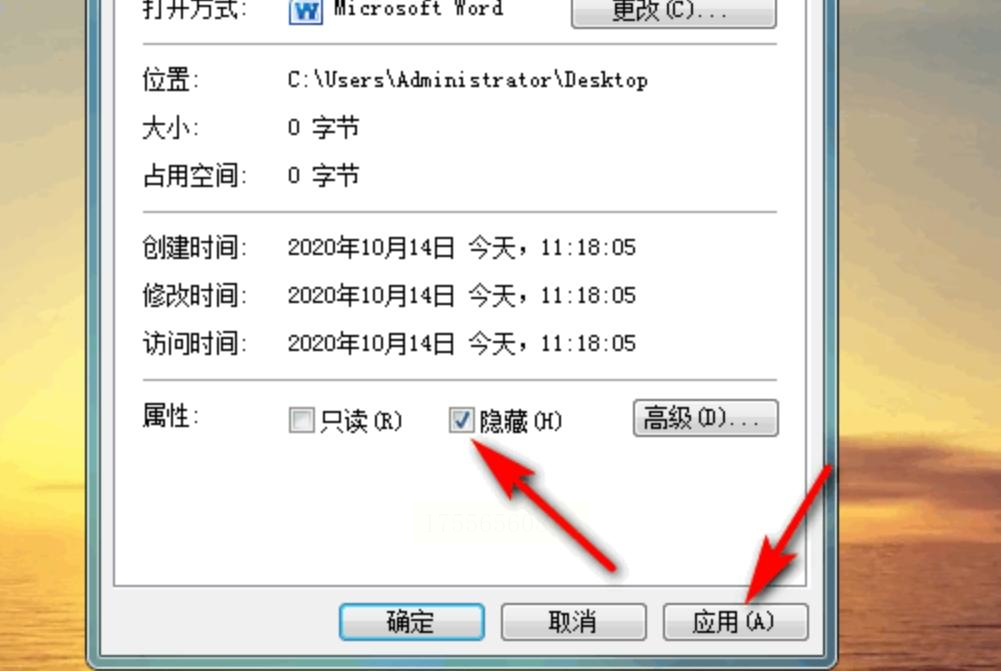
步骤1:打开软件,找到“文件属性修改”功能,点进去。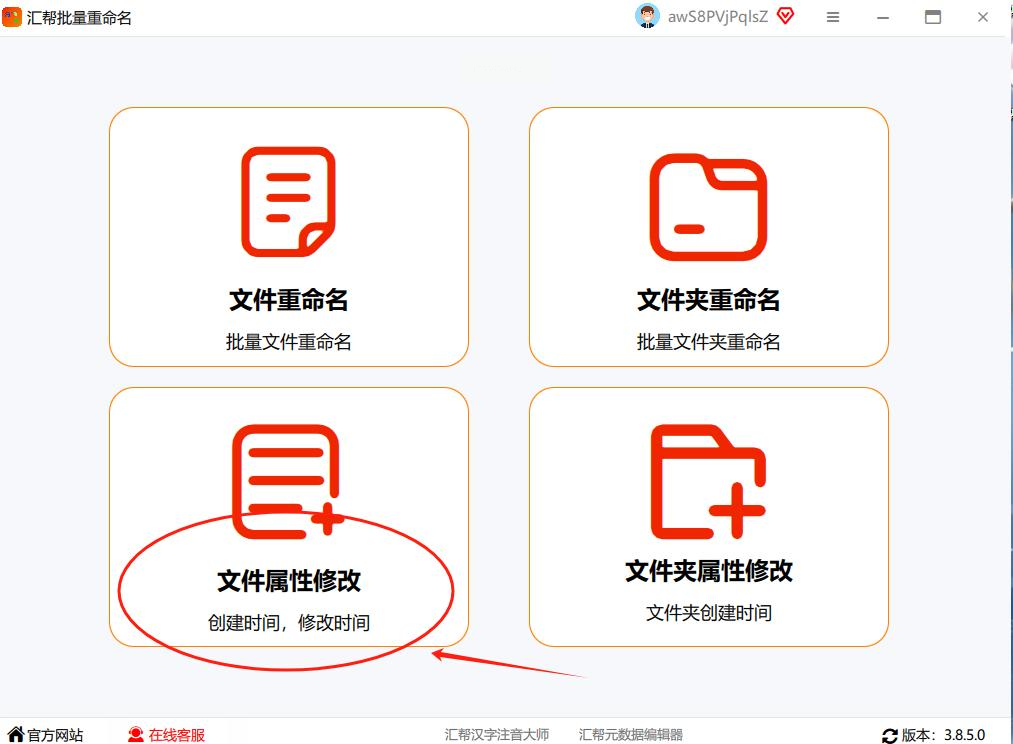
步骤2:点左上角“添加文件”,把PDF文件加进去,支持批量添加。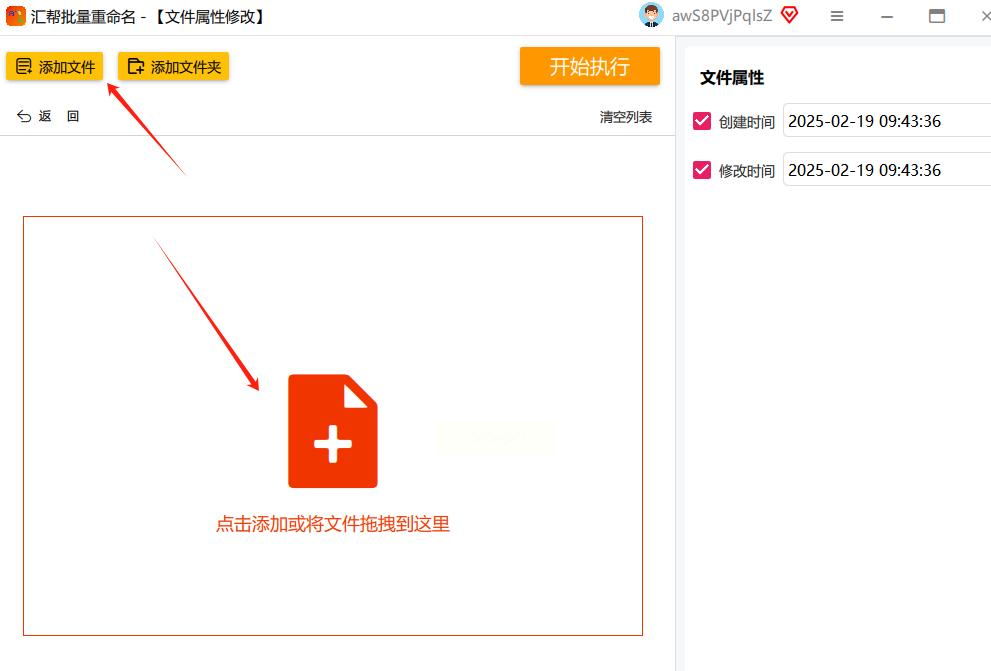
步骤3:文件加好后,点右上角“创建时间”或“修改时间”进行更改。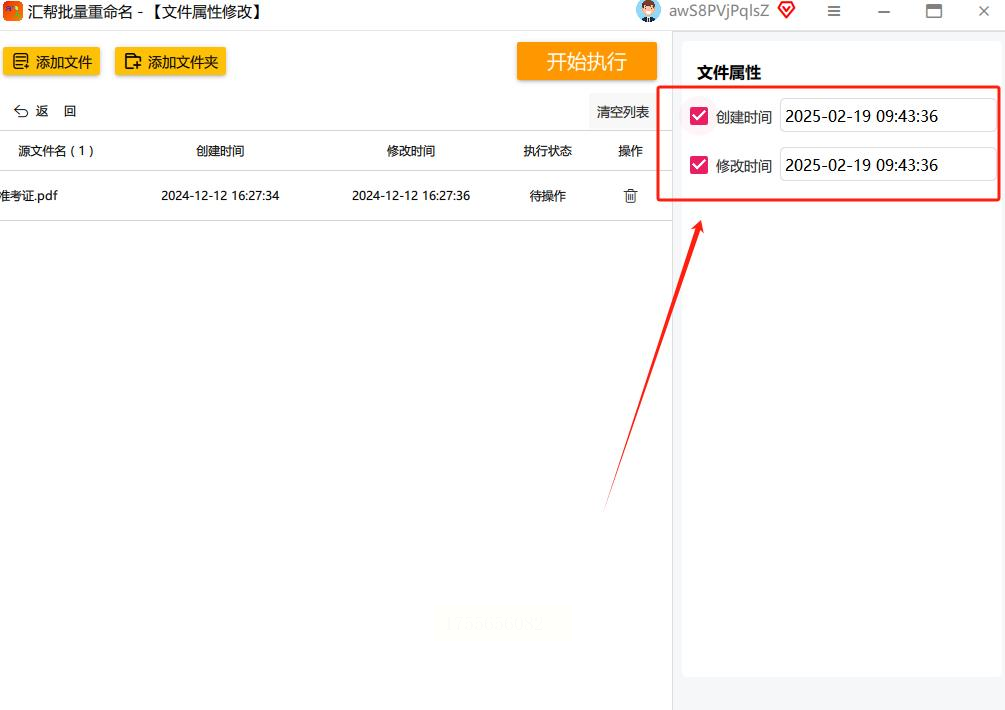
步骤4:点击后会出现时间选择器,用鼠标点选新时间。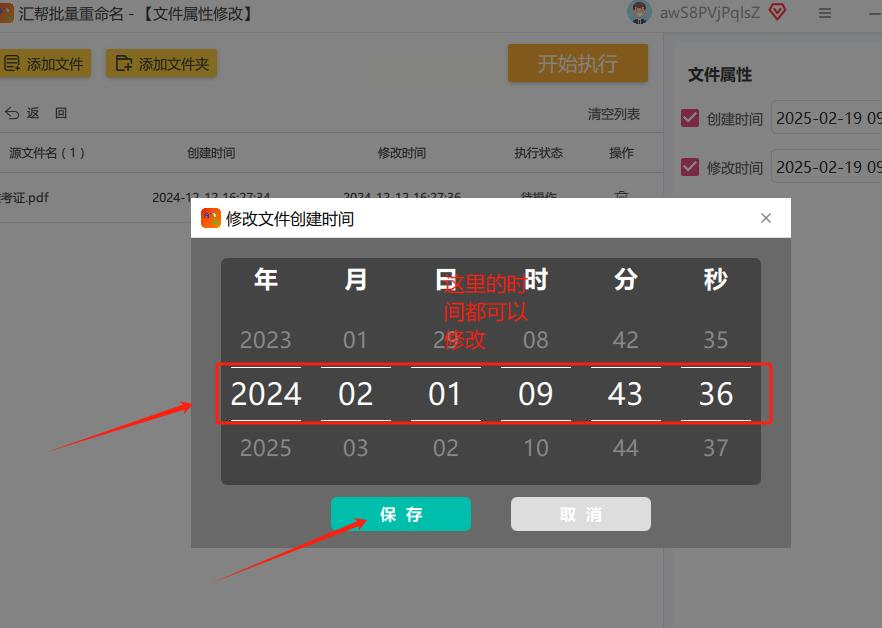
步骤5:最后点“开始执行”,软件自动处理,完成后查属性就行。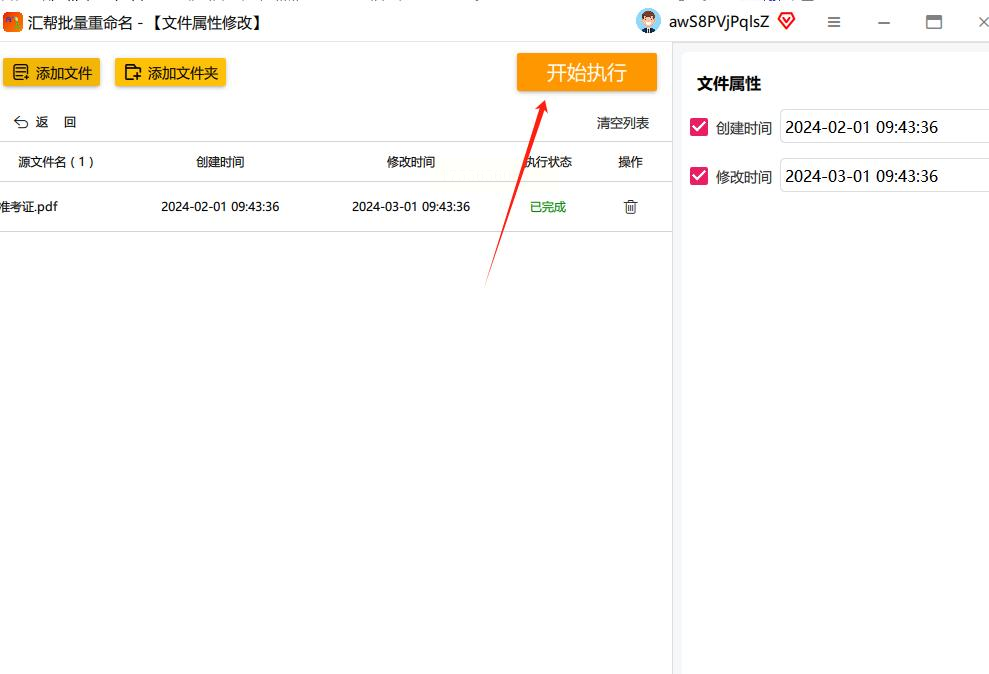
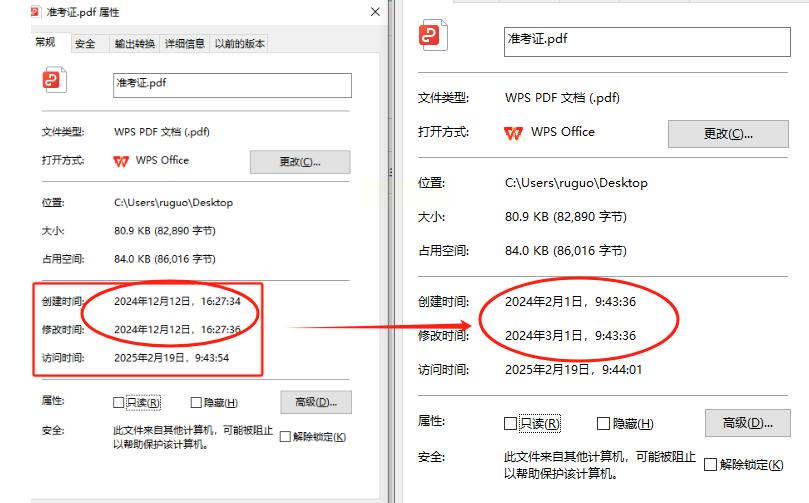
怎么样,这五招 plus one 额外彩蛋,是不是帮你打开了新世界的大门?PDF属性修改听起来 technical,但跟着步骤走,其实超简单!现在你可以自信地处理文档了,再也不用担心版本混乱或同事吐槽。记住,好文档管理能提升整体效率,让你在职场更溜~ 如果试了有疑问,随时来唠;或者你有其他妙招,欢迎分享!一起卷起来,做文档管理达人吧!最后提醒:实操时慢慢来,备份文件先,避免手滑——祝你成功,下次见! 😊
如果想要深入了解我们的产品,请到 汇帮科技官网 中了解更多产品信息!
没有找到您需要的答案?
不着急,我们有专业的在线客服为您解答!

请扫描客服二维码